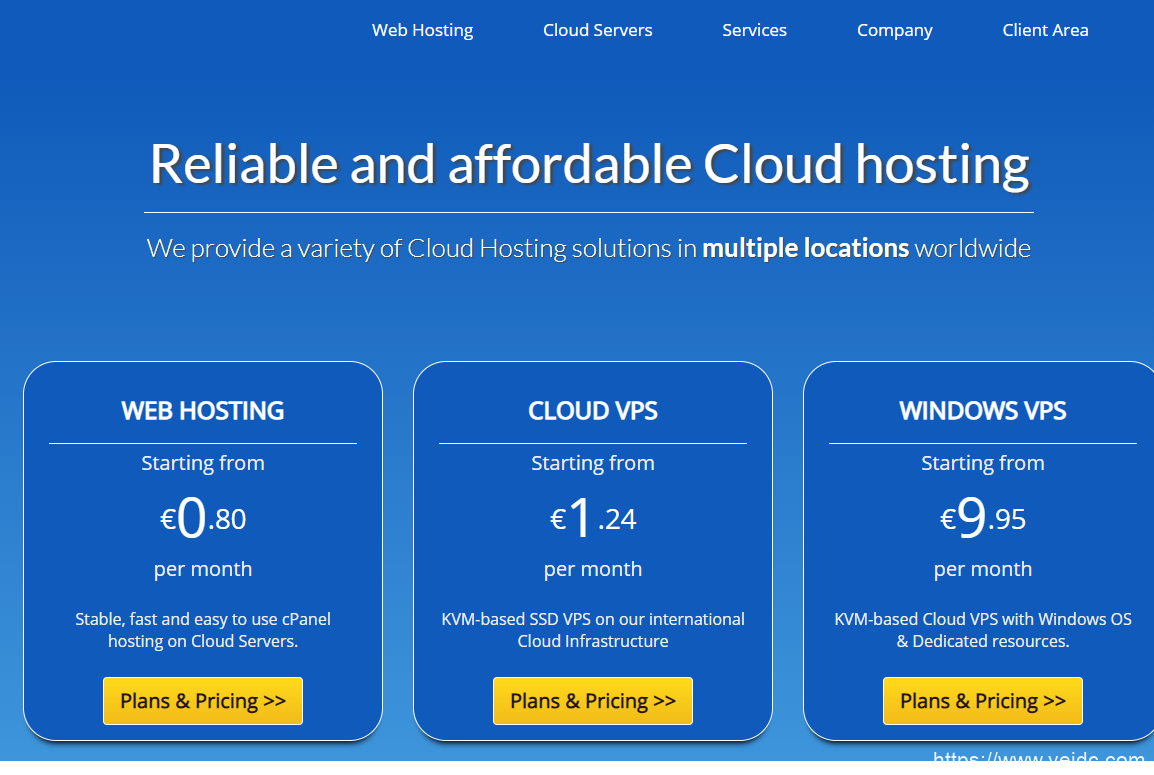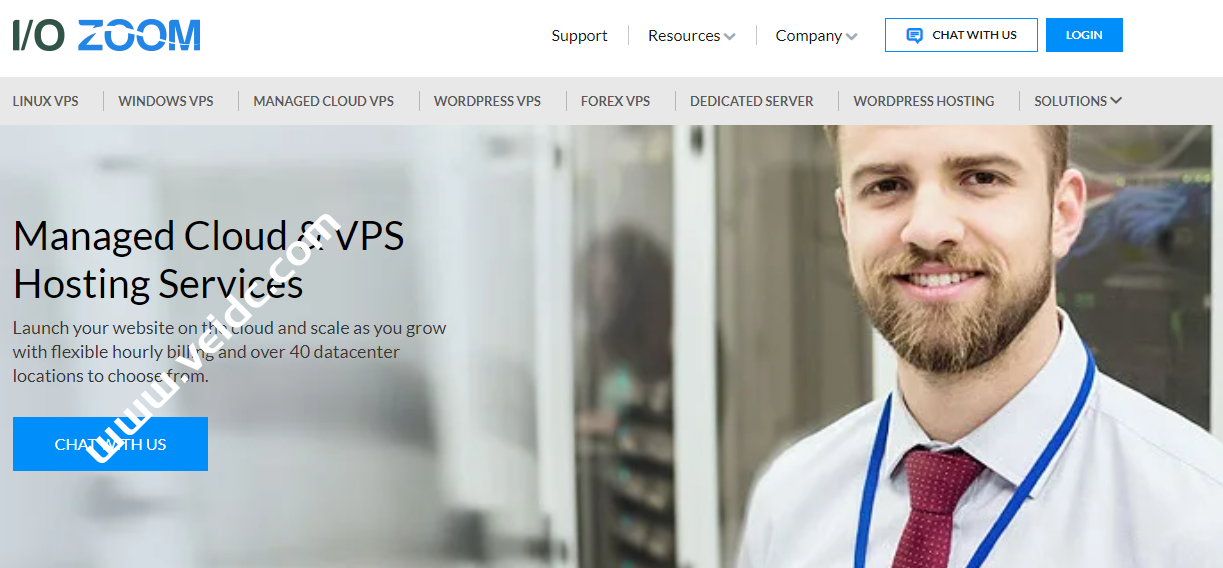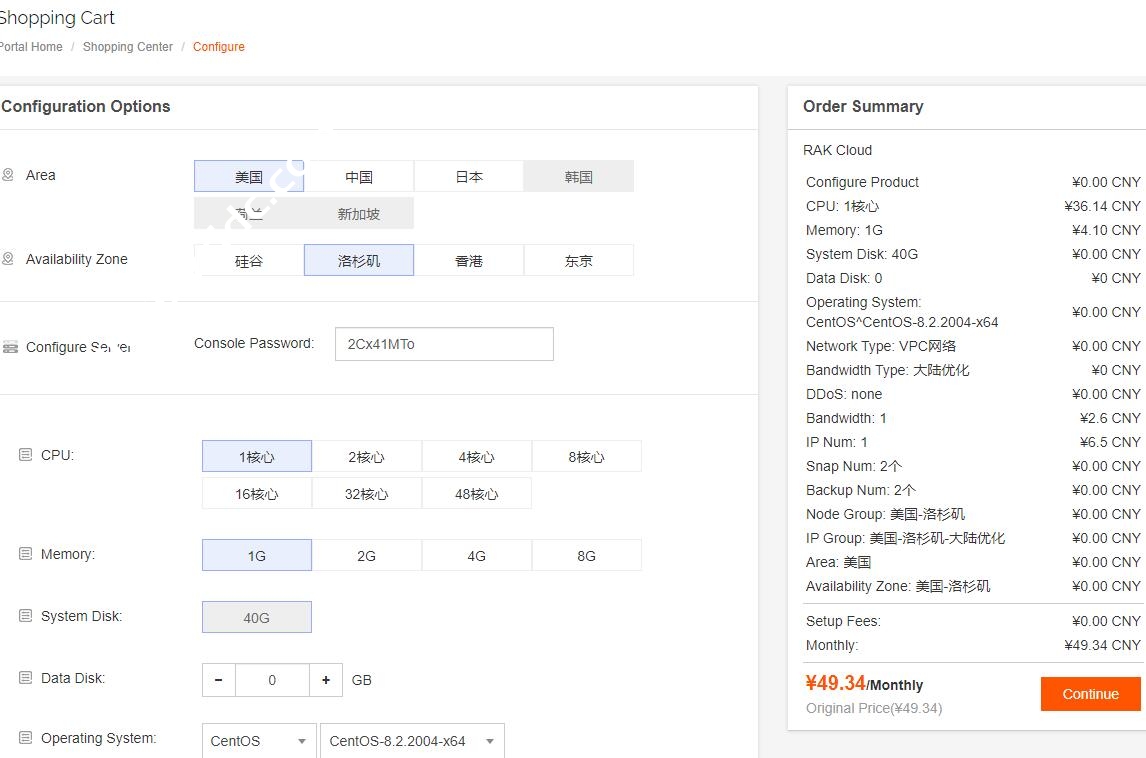如果想要查看 Linux 中的时间,或者修改 Linux 系统时间,可以使用 date 命令。date 命令可以显示或者设置当前日期和时间,它还可用于以指定的格式显示或计算日期。超级用户(root)可以使用它来设置系统时钟。日期可以以多种格式去打印,也可以使用命令设置固定的格式。在类 UNIX 系统中,日期被存储为一个整数,其大小为自世界标准时间(UTC)1970 年 1 月 1 日 0 时 0 分 0 秒起流逝的秒数。
 Linux date 命令使用方法
Linux date 命令使用方法
不带任何选项使用时,date 命令显示当前系统日期和时间,包括星期几、月份、时间、时区和年份:
date Mon Nov 8 20:43:54 CST 2021
要在特定日期进行操作,可以提供带有 -d 标志的 date 命令:
date -d "1974-01-04" Fri Jan 4 00:00:00 EST 1974
date 有许多显示格式选项。通过在日期前加上加号来为日期提供格式字符串:
date +"Week number: %V Year: %y" Week number: 45 Year: 21
然后输出格式字符串,每个格式标记替换为其值。%V 是显示当前周数的格式选项,%y 代表年份的最后两位数字。
Linux date 命令具体语法介绍
以上是一个简单的例子,方便大家快速熟悉 date 命令,下面看一下 Linux date 命令具体语法。
语法
date[选项][参数]
选项
-d<字符串>:显示字符串所指的日期与时间。字符串前后必须加上双引号;
-s<字符串>:根据字符串来设置日期与时间。字符串前后必须加上双引号;
-u:显示GMT;
--help:在线帮助;
--version:显示版本信息。
参数
<+时间日期格式>:指定显示时使用的日期时间格式。
日期格式列表
%H 小时,24小时制(00~23) %I 小时,12小时制(01~12) %k 小时,24小时制(0~23) %l 小时,12小时制(1~12) %M 分钟(00~59) %p 显示出AM或PM %r 显示时间,12小时制(hh:mm:ss %p) %s 从1970年1月1日00:00:00到目前经历的秒数 %S 显示秒(00~59) %T 显示时间,24小时制(hh:mm:ss) %X 显示时间的格式(%H:%M:%S) %Z 显示时区,日期域(CST) %a 星期的简称(Sun~Sat) %A 星期的全称(Sunday~Saturday) %h,%b 月的简称(Jan~Dec) %B 月的全称(January~December) %c 日期和时间(Tue Nov 20 14:12:58 2012) %d 一个月的第几天(01~31) %x,%D 日期(mm/dd/yy) %j 一年的第几天(001~366) %m 月份(01~12) %w 一个星期的第几天(0代表星期天) %W 一年的第几个星期(00~53,星期一为第一天) %y 年的最后两个数字(1999则是99)
Linux date 命令更多使用示例
date 命令还提供一些方便的日期选项供使用,比如:
$ date -d now Mon Nov 8 21:13:38 CST 2021 $ date -d today Mon Nov 8 21:13:50 CST 2021 $ date -d yesterday Sun Nov 7 21:14:03 CST 2021 $ date -d tomorrow Tue Nov 9 21:14:14 CST 2021 $ date -d sunday Sun Nov 14 00:00:00 CST 2021 $ date -d last-sunday Sun Nov 7 00:00:00 CST 2021
此外还有: last-week,next-week,last-month,next-month,last-year 和 next-year。
格式化输出
$ date +"%Y-%m-%d" 2021-11-08
输出昨天日期
$ date -d "1 day ago" +"%Y-%m-%d" 2021-11-07
2 秒后输出
$ date -d "2 second" +"%Y-%m-%d %H:%M.%S" 2021-11-08 21:16.46
1234567890 秒
$ date -d "1970-01-01 1234567890 seconds" +"%Y-%m-%d %H:%m:%S" 2009-02-13 23:02:30
普通转格式
$ date -d "2009-12-12" +"%Y/%m/%d %H:%M.%S" 2009/12/12 00:00.00
Apache 格式转换
$ date -d "Dec 5, 2009 12:00:37 AM" +"%Y-%m-%d %H:%M.%S" 2009-12-05 00:00.37
格式转换后时间游走
$ date -d "Dec 5, 2009 12:00:37 AM 2 year ago" +"%Y-%m-%d %H:%M.%S" 2007-12-05 00:00.37
统计从 1970 年 1 月 1 日到现在的秒数
$ date +%s 1636377584
统计指定时间到现在的秒数
$ date -d "1974-01-04" +"%s" 126460800
查询特定日期是星期几
$ date -d "1974-01-04" +"%A" Friday
加减操作
date +%Y%m%d //显示前天年月日 date -d "+1 day" +%Y%m%d //显示前一天的日期 date -d "-1 day" +%Y%m%d //显示后一天的日期 date -d "-1 month" +%Y%m%d //显示上一月的日期 date -d "+1 month" +%Y%m%d //显示下一月的日期 date -d "-1 year" +%Y%m%d //显示前一年的日期 date -d "+1 year" +%Y%m%d //显示下一年的日期
使用 date 命令设置系统时间
设定时间
date -s //设置当前时间,只有root权限才能设置,其他只能查看 date -s 20120523 //设置成20120523,这样会把具体时间设置成空00:00:00 date -s 01:01:01 //设置具体时间,不会对日期做更改 date -s "01:01:01 2012-05-23" //这样可以设置全部时间 date -s "01:01:01 20120523" //这样可以设置全部时间 date -s "2012-05-23 01:01:01" //这样可以设置全部时间 date -s "20120523 01:01:01" //这样可以设置全部时间
在 shell 和脚本里使用 date 命令
下面给几个例子自己体会一下。
1、在 shell 中配合其他命令使用
$ STARTTIME=`date` $ echo $STARTTIME Mon Nov 8 21:31:08 CST 2021 $ sleep 5 $ echo $STARTTIME Mon Nov 8 21:31:08 CST 2021
2、创建带有时间戳的文件
tar cfz /backup-`date +%F`.tar.gz /home/ubuntu/
3、在脚本中使用 date 命令
#!/bin/bash start=$(date +%s) nmap example.com &> /dev/null end=$(date +%s) difference=$(( end - start )) echo $difference seconds.
以上就是比较完整的 Linux date 命令使用教程。
搬瓦工优惠/性价比套餐推荐
搬瓦工优惠码:BWH3HYATVBJW,优惠6.58%,全场可用。下面表格整理了更多的搬瓦工优惠套餐。
| 方案 | 内存 | CPU | 硬盘 | 流量/月 | 带宽 | 机房 | 价格 | 购买 |
|---|---|---|---|---|---|---|---|---|
| CN2 (最便宜) |
1GB | 1核 | 20GB | 1TB | 1Gbps | DC3 CN2 DC8 ZNET |
$49.99/年 | 购买 |
| CN2 | 2GB | 1核 | 40GB | 2TB | 1Gbps | $52.99/半年 $99.99/年 |
购买 | |
| CN2 GIA-E (最推荐) |
1GB | 2核 | 20GB | 1TB | 2.5Gbps | DC6 CN2 GIA-E DC9 CN2 GIA 日本软银 JPOS_1 联通荷兰 EUNL_9 |
$49.99/季度 $169.99/年 |
购买 |
| CN2 GIA-E | 2GB | 3核 | 40GB | 2TB | 2.5Gbps | $89.99/季度 $299.99/年 |
购买 | |
| HK | 2GB | 2核 | 40GB | 0.5TB | 1Gbps | 香港 CN2 GIA | $89.99/月 $899.99/年 |
购买 |
| HK | 4GB | 4核 | 80GB | 1TB | 1Gbps | $155.99/月 $1559.99/年 |
购买 |
选择建议:
- 入门:洛杉矶 CN2 套餐,目前最便宜,可选 CN2 GT 机房,入门之选。
- 推荐:洛杉矶 CN2 GIA-E 套餐,价格适中,速度超快,可选机房多,性价比最高。
- 高端:香港 CN2 GIA 套餐,价格较高,但是无可挑剔。

 主机推广
主机推广